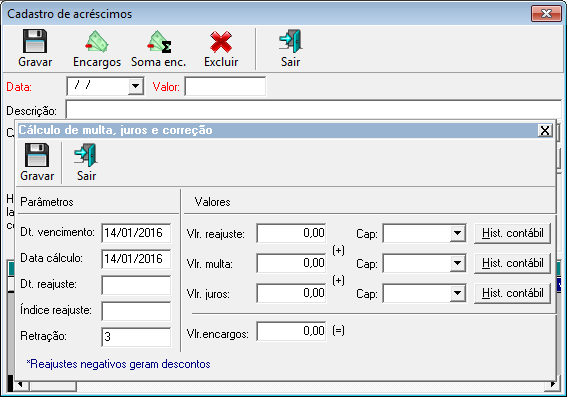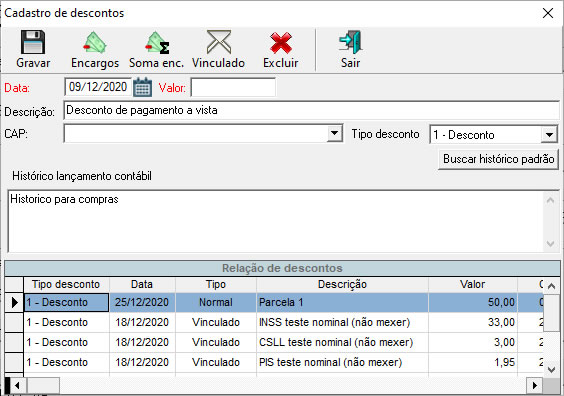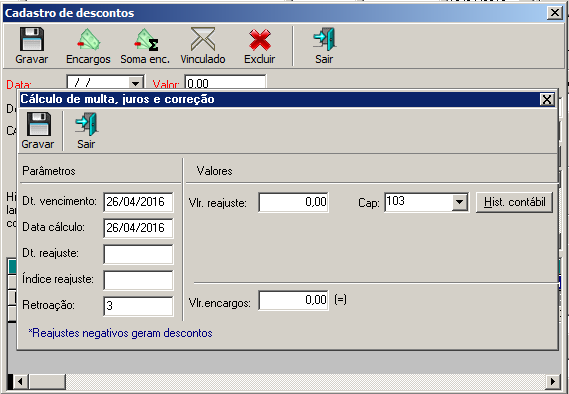Introdução
Um processo de pagamento poderá sofrer alterações gerando multas, juros ou abatimentos no período que antecede a realização de seu pagamento. Visando facilitar as alterações do processo de pagamento, o sistema utiliza Acréscimos e Descontos nas parcelas, facilitando assim sua manutenção.
Acesso
1. Execute o Módulo Financeiro
2. Clique no Menu Financeiro
3. Clique no Submenu Contas a Pagar
4. Dê duplo clique no Processo desejado e em seguida escolha a opção Acréscimo ou Desconto
Acréscimos no processo de pagamento
Após acessar a tela de Manutenção de Processo de Pagamento será possível inserir, consultar ou excluir acréscimos.
1. Clique no botão ![]() na tela de manutenção.
na tela de manutenção.
2. Informe os dados necessários ou altere um acréscimo existente;
3. Clique em Gravar.
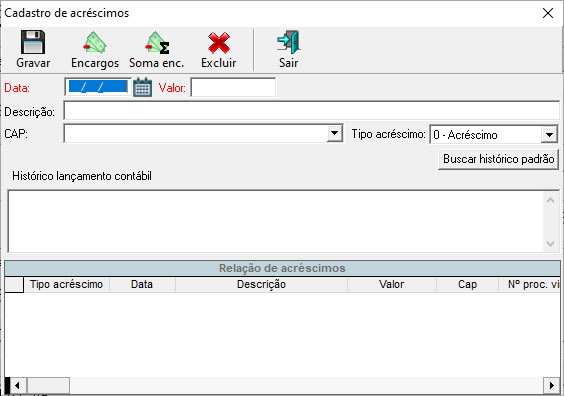
Após abrir a tela poderá inserir ou alterar um acréscimo existente:
Data: Data do acréscimo a ser inserido no processo.
Valor: Valor do acréscimo a ser inserido no processo.
Descrição: Descrição do acréscimo que será inserido no processo.
CAP: Código do CAP que será o acréscimo para processamento fiscal.
Histórico do lançamento contábil: Histórico contábil relativo ao acréscimo concedido/obtido no processo de pagamento que vai para a contabilidade.
Relação de Acréscimos: Lista dos acréscimos inseridos no processo. O Acréscimo também poderá ser calculado automaticamente, clicando no botão Encargos.
Após abrir a tela poderá inserir o cálculo: O cálculo é feito da data de vencimento até a data de cálculo, conforme o juro selecionado, sendo ele juro Simples ou juro Composto, respeitando os feriados e finais de semana. É usada a seguinte formula para cálculo:
Valor da multa: valor * Multa / 100
Simples: valor * diferença de dias *(juros dia / 100)
Composto: valor *(((1+(juros dia/100))^diferença de dias)-1)
Descrição dos campos de Cálculo multa, juros e correção:
Dt. vencimento: Data de vencimento do processo de pagamento que já está cadastrado na parcela
Data cálculo: Data de prorrogação já informada no processo
Dt. reajuste: Data de início reajuste, será preenchida com a data de início reajuste da parcela
Índice reajuste: Índice de reajuste da parcela, será preenchida com a data de início reajuste da parcela
Retroação: Número de meses de retroação para o pagamento do processo
Vlr. reajuste: Valor do reajuste conforme o índice reajuste e data de início do reajuste
Vlr. multa: Valor da multa conforme o percentual informado na tela de Processo de pagamento
Vlr. juros Dia: Valor dos juros dia conforme o percentual informado na tela de Processo de pagamento
Vlr. encargos: Valor final resultante da multa mais juros dia mais correção
- Na tela Cálculo de multa, juros e correção, para fazer o cálculo deve ser clicado no botão Encargos, visualizar o cálculo e clicar no botão Gravar. A tela será fechada e o valor do cálculo irá aparecer na coluna Valor da tela Cadastro de Acréscimos.
Observação:
- Não será possível inserir acréscimos em parcelas com aprovação V – Valor.
- Para processos provisionados e que possuam documento fiscal, quando o mês contábil estiver fechado, só poderá inserir acréscimos obrigatoriamente com o CAP.
- Ao vincular acréscimo ou desconto em um processo de pagamento que possua Si vinculada em mês fechado na obra, se o usuário possuir permissão no programa OBVOLTAAUTOMATICO, o mês será fechado novamente automaticamente.
- São considerados apenas valores positivos para reajuste. Os negativos serão considerados em cadastro de desconto.
Descontos no processo de pagamento
1. Clique no botão ![]() na tela de manutenção.
na tela de manutenção.
1.1. Desconto Normal;
1.2. Desconto Vinculado;
2. Informe os dados necessários ou altere um desconto existente;
3. Clique em Gravar.
Descontos do tipo Normal
O desconto pode ser do tipo Normal, onde é um desconto puro e simples. Pode ser um acerto de valor ou um desconto dado pelo fornecedor.
Após abrir a tela poderá inserir ou alterar um desconto existente:
Data: Data do desconto a ser inserido no processo.
Valor: Valor do desconto a ser inserido no processo.
Descrição: Descrição do desconto que será inserido no processo.
CAP: Código do CAP que será o desconto para processamento fiscal.
Usar crédito com fornecedor: Indica a geração de desconto de crédito com fornecedor de acordo com o saldo no extrato de devolução de material.
Histórico do lançamento contábil: Histórico contábil relativo ao desconto concedido/obtido no processo de pagamento que vai para a contabilidade.
Relação de Acréscimos: Lista dos descontos inseridos no processo.
Dt. vencimento: Data de vencimento do processo de pagamento que já está cadastrado na parcela.
Data cálculo: Data de prorrogação já informada no processo
Dt. reajuste: Data de início reajuste, será preenchida com a data de início reajuste da parcela.
Índice reajuste: Índice de reajuste da parcela, será preenchida com a data de início reajuste da parcela.
Retroação: Número de meses de retroação para o pagamento do processo.
Vlr. reajuste: Valor do reajuste conforme o índice reajuste e data de início do reajuste
Vlr. encargos: Valor final resultante da multa mais juros dia mais correção.
Observação:
- Não será possível inserir descontos em parcelas com aprovação V – Valor.
- A coluna de histórico contábil irá buscar apenas os descontos cadastrados como normais.
- Para processos provisionados e que possuam documento fiscal, quando o mês contábil estiver fechado, só poderá inserir acréscimos obrigatoriamente com o CAP.
- Em cadastro de descontos só será calculado valor de reajuste, os juros e multas serão calculados apenas em acréscimos.
Descontos do tipo Vinculado
Esta tela visa gerar processos de retenção e/ou de repasses de impostos do processo de pagamento. Ao gerar o desconto vinculado será criado um novo processo de pagamento vinculado ao processo no qual foi inserido. Esse novo processo poderá ser criado com o mês contábil aberto ou fechado quando o processo de origem for do tipo não provisionado. Isso porque os processos provisionados com documento fiscal são processados na contabilidade enquanto estiverem em contas a pagar e após o seu pagamento. Nesta tela também será possível selecionar um desconto já cadastrado em Parâmetros de Descontos.
Obs: Para processos de compra só e possível inserir um desconto vinculado após acompanhar a entrega. A opção ficará desabilitada enquanto o Q estiver sem confirmação.
- Descontos
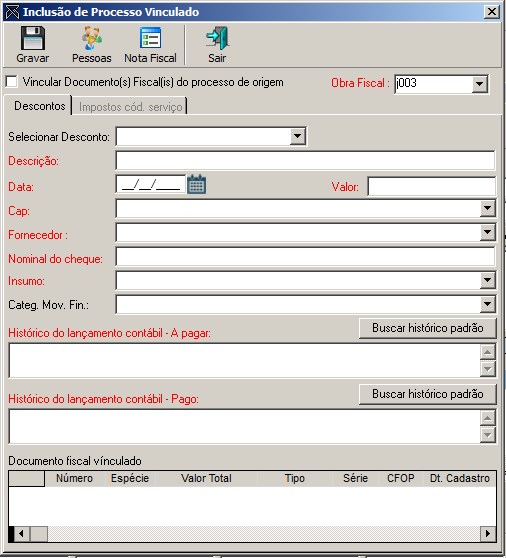
Após abrir a tela poderá inserir um desconto vinculado.
Será permitido inserir desconto no processo de pagamento vinculado a um contrato quando um adiantamento de contrato é vinculado já ao contrato, conforme as seguintes regras:
1. Quanto é verificado que o processo onde está sendo inserido o desconto está vinculado a algum contrato como adiantamento e, apenas quando o adiantamento de contrato não está sendo utilizado em medições.
2. Se a diferença entre o valor do processo e o desconto inserido é estritamente menor que o valor total do Adiantamento de Contrato existente, o sistema atualizará automaticamente o valor do Adiantamento de Contrato.
Em particular, supondo de aplicar um desconto em um processo de pagamento vinculado a um adiantamento de contrato, o sistema UAU realizará automaticamente as seguintes atualizações de valores:
- Para o Adiantamento de Contrato: será calculado o novo valor total do Adiantamento de Contrato e o respectivo percentual em relação ao valor do processo de pagamento.
- Para as Sis do Adiantamento de Contrato: para cada Si, será calculado o novo valor da Si que participa do adiantamento, subtraindo proporcionalmente o desconto do processo.
- Para os insumos do Planejamento de Contrato: para cada insumo que participa do adiantamento, será calculado o novo valor aprovado do planejamento de contrato, subtraindo proporcionalmente o desconto.
Em fim, será permitida a aplicação de desconto em um processo de pagamento vinculado a mais de um contrato de adiantamento, respeitando a distribuição do valor de desconto proporcionalmente entre os contratos que participam. Para tanto, será possível aplicar o desconto apenas quando nenhum dos contratos tiver o adiantamento vinculado em medição.
- Impostos cód. serviço
Permite visualizar os descontos vinculados referente aos impostos do código de serviço fiscal e gerar novos descontos vinculados considerando os impostos do código de serviço fiscal.
- Obs: Não será permitido a inclusão e alteração de impostos para processos do tipo:
- 3 – Processo vinculado
- 4 – Processo transporte
- 5 – Processo interno
- 6 – Folha
- 11 – Compra de patrimônio
- 12 – Manutenção de patrimônio
- 13 – Adiantamento de caixa de obra
- 14 – Repasse de aluguel
- 15 – Comissão
- 17 – Distrato de venda
- 18 – Módulo folha de pagamento
- 20 – Adiantamento de comissão
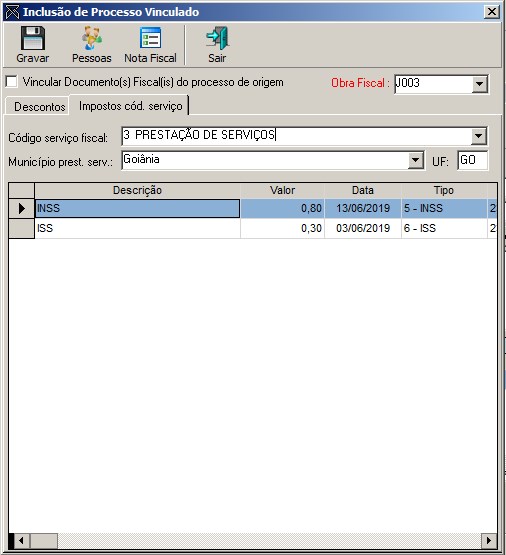
Ao alterar o código de serviço o sistema irá confirmar a exclusão dos descontos vinculados referente ao código de serviço fiscal, após a exclusão o sistema gera novos descontos vinculados de acordo com o novo código de serviço fiscal.
Uma vez inserido um código de serviço fiscal e gerados os processos de retenção relacionados à ele não será possível alterar ou excluir o código de serviço fiscal.
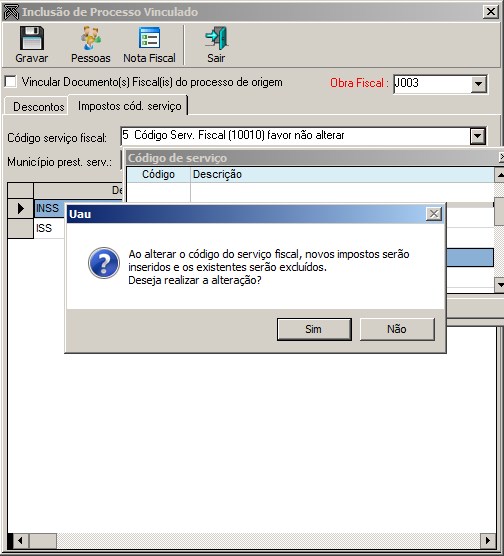
Nesta visão podemos inserir um município de prestação de serviço que está relacionado ao fornecedor informado no processo.
- Para processos de medição de serviço, ao alterar o município de prestação de serviço, os impostos serão recalculados e os valores da medição serão alterados automaticamente, de modo que fiquem coerentes com os processos gerados e recalculados. Existe uma ressalva para a retenção de ISS e as seguintes regras serão aplicadas:
- Caso não seja selecionado o município de prestação do serviço, será levado em consideração o município do fornecedor da medição;
- Caso seja selecionado o município de prestação do serviço e este está configurado para o recolhimento do tributo em caráter liminar, será gerado o ISS conforme o mesmo;
- Caso seja selecionado o município de prestação do serviço e este não está configurado para o recolhimento em caráter liminar, será gerado o ISS conforme o município do fornecedor da medição;
- O município do fornecedor ou município de prestação do serviço da medição devem estar vinculados ao código de serviço fiscal, do contrário, o imposto continua sendo gerado pela configuração geral do serviço fiscal.
Vincular Documento(s) Fiscal(is) do processo de origem:
Ao marcar esta opção, o documento fiscal existente no processo de origem, ficará inserido também no processo vinculado que será gerado. Se o controle não estiver selecionado, o sistema habilita a opção Nota Fiscal e o novo documento poderá ser inserido.
Selecionar Desconto: Desconto cadastrado na tela de Parâmetros de Descontos ao ser selecionado, se os históricos estiverem parametrizados, o sistema mostrará automaticamente.
OBS: Ao selecionar um desconto, sendo o mesmo do tipo ISS (Imposto Sobre Serviço), a taxa de desconto será calculada automaticamente. O sistema irá buscar o faturamento do fornecedor, que pode ser cadastrado na tela de Pessoas, verificará, de acordo com esse faturamento, em qual Faixa de Imposto o fornecedor se encontra, e então mostrará o valor do desconto.
Obra Fiscal: Obra fiscal do processo de pagamento que será gerado.
Descrição: Descrição do processo de pagamento de desconto vinculado, podendo ser uma descrição de um desconto selecionado, ou uma descrição de um novo desconto a ser gerado.
Data: Data de vencimento do processo de pagamento que será gerado.
Valor: Valor do processo de pagamento que será gerado.
CAP: Código do CAP do processo de pagamento que será gerado.
Fornecedor: Fornecedor do processo de pagamento que será gerado.
Nominal do cheque: Nominal do cheque do processo de pagamento que será gerado.
Insumo: Insumo que será vinculado ao processo de pagamento que será gerado.
Categ. Mov. Fin.: Categoria da Movimentação Financeira vinculado ao processo de pagamento que será gerado.
Histórico do Lançamento Contábil – A pagar: Histórico contábil da parte a pagar do processo de pagamento que vai para a contabilidade.
Histórico do Lançamento Contábil – Pago: Histórico contábil da parte paga do processo de pagamento que vai para a contabilidade.
Obs.: Se os históricos já estiverem vinculados no cadastro do desconto, já virão automaticamente quando o desconto vinculado for selecionado, sendo possível também alterá-los.
Observação: O novo processo gerado para o desconto vinculado receberá a mesma configuração atual do processo/parcela de origem para gravar sua operação como “provisionado” ou “não provisionado”.
Impressão de Processos de Pagamento e/ou Ordem de Compra Ao Terminar os procedimentos de inclusão do desconto vinculado será visualizada a opção de Impressão de Processos de Pagamento e/ou Ordem de Compra para que o novo processo gerado possa ser impresso.
Perguntas:
Módulo Financeiro, Menu geral, contrato/serviço, parâmetro de desconto.
Porque a opção vinculado está em marca d’agua para alguns processos?
Para processos de compra só e possível inserir um desconto vinculado após acompanhar a entrega.
Qual o programa controla a permissão para inserir acréscimo/desconto com o mês fechado?
É o programa OBVOLTAAUTOMATICO.